Android M - de aanstaande release van Google's Android - zal tal van platformverbeteringen en toevoegingen brengen. Deze verbeteringen zijn het proberen waard, maar bent u bang dat uw apparaat geen M-update krijgt? Maak je geen zorgen, hier is goed nieuws - je kunt nog steeds Android M proberen.
Android Emulator, een software die een Android-apparaat emuleert, kan u praktische ervaring bieden met Android M en zijn nieuwe functies. Hiermee kunt u elke Android-release op uw computer uitvoeren en uitproberen. U kunt zelfs en installeren voer apps en games uit in de emulator bijna zoals je doet in je telefoon.
In deze tutorial gaan we Android M op Windows draaien. We zullen Android Emulator samen met Android Virtual Device gebruiken om Android M op uw systeem te laten werken. Laten we beginnen.
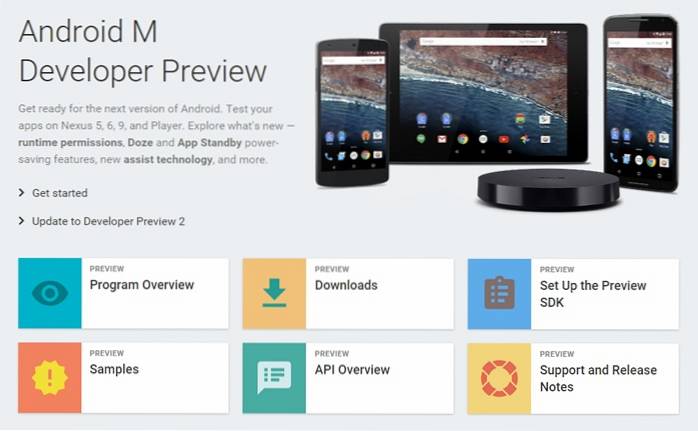
Opmerking: Dit artikel richt zich op het uitvoeren van Android M Developer Preview 2 op Windows-platform, maar dezelfde procedure kan worden gebruikt om andere Android-releases op Windows uit te voeren.
1. Stel de Android SDK in
Android SDK is een uitgebreide set tools die nodig zijn voor het ontwikkelen van software voor het Android-platform. Het pakt een van de vereiste tools in - Android Emulator en daarom is uw eerste taak om aan de slag te gaan met Android SDK.
Volg de gegeven stappen om de Android SDK in te stellen:
1. Download Android SDK Tools (download het bestand “installer_rxx.x.x-windows.exe”)
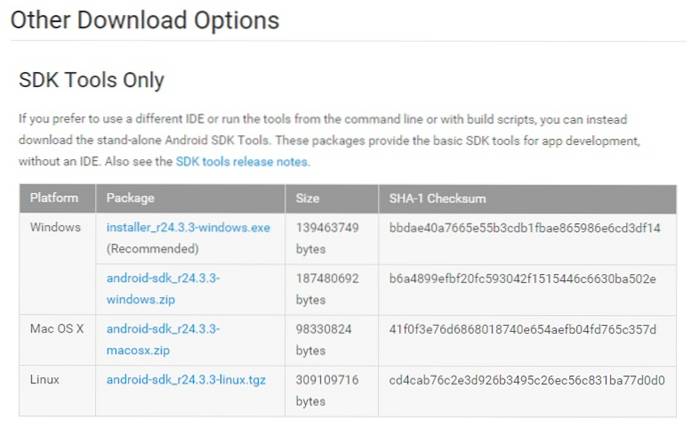
2. Installeer de SDK-tools (kies de optie om te installeren voor iedereen die deze computer gebruikt)
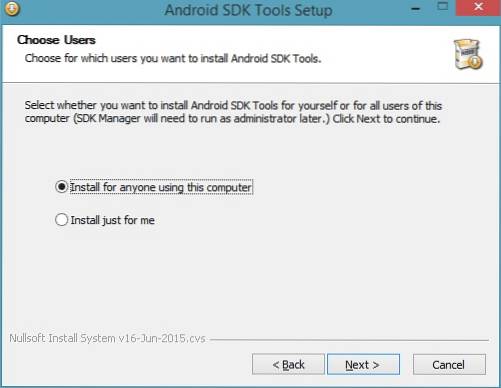
2. Stel de M Developer Preview 2 in
M Developer Preview 2 komt niet samen met Android SDK, maar je kunt het downloaden zodra je de SDK Tools in je systeem hebt. Voor deze taak moet u gebruik de SDK Manager die gebundeld wordt in Android SDK om de M Developer Preview 2 in te stellen.
Volg de gegeven procedure om de M Developer Preview 2 in te stellen:
1. Open het installatiemap van SDK Tools, wat waarschijnlijk een van deze drie zal zijn:
- C: \ Program Files (x86) \ Android \ android-sdk
- C: \ Users \ UseRNamE \ AppData \ Local \ Android \ sdk
- C: \ Users \ UseRNamE \ AppData \ Local \ Android \ android-sdk
2. Open het SDK Manager.exe
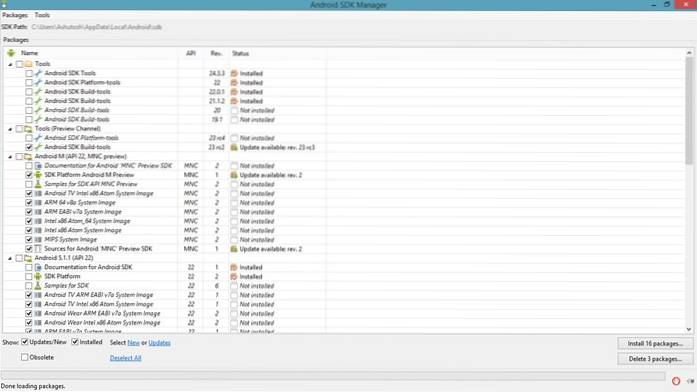
3. Open het venster Opties door het te kiezen Extra> Opties
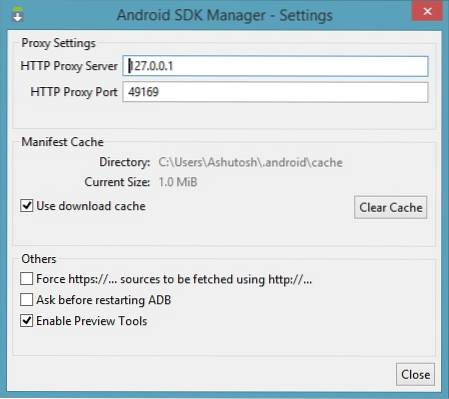
4. Vink de optie aan Schakel Preview Tools in indien niet aangevinkt en klik op Sluiten
5. Laad de pakketten opnieuw door de Pakketten> Herladen
6. Klik op de tekst Deselecteer alles die aanwezig is in de linkerbenedenhoek
7. Onder Android M (API 22, MNC-voorbeeld), controleer een van deze twee:
- Intel x86 Atom_64 systeemimage als uw systeem 64-bits Windows heeft
- Intel x86 Atom-systeemimage als uw systeem 32-bits Windows heeft
8. Klik op de knop Installeer 1 pakket
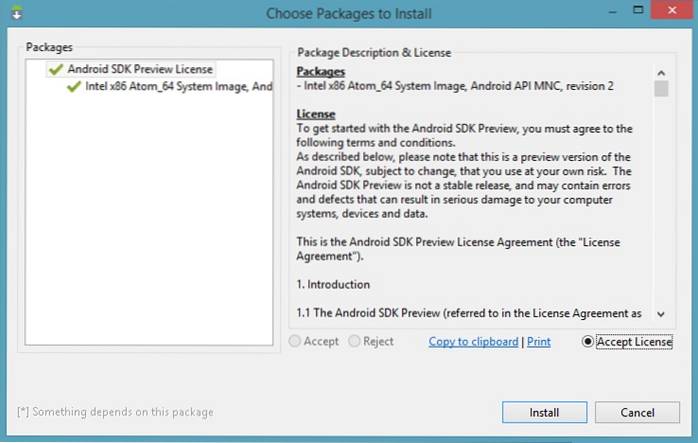
9. Kies Accepteer licentie en klik Installeren
Opmerking: Als u andere Android-releases op uw computer wilt uitvoeren, controleert u dezelfde namen (in stap 7 hierboven) onder een andere ouder. Vink bijvoorbeeld dezelfde namen aan onder Android 5.0.1 (API 21) als u Android Lollipop oftewel Android 5 op uw systeem wilt gebruiken.
3. Stel AVD in voor M Developer Preview 2
Android Emulator werkt niet op zichzelf - het draait Android Virtual Devices (AVD's). AVD is een virtueel apparaat met een vaste configuratie van hardware en software. Een AVD kan bijvoorbeeld een Nexus 4 met Android 5 (Lollipop) simuleren en een andere AVD kan een Nexus 6 met Android M simuleren.
We moeten een AVD maken die is geconfigureerd om Android M Developer Preview 2 uit te voeren. Daarna kunnen we de Android Emulator vertellen om deze AVD uit te voeren en zullen we Android M op Windows draaien..
Volg de gegeven instructies om AVD voor M Developer Preview 2 in te stellen:
1. Open het AVD Manager.exe in de installatiemap van SDK Tools
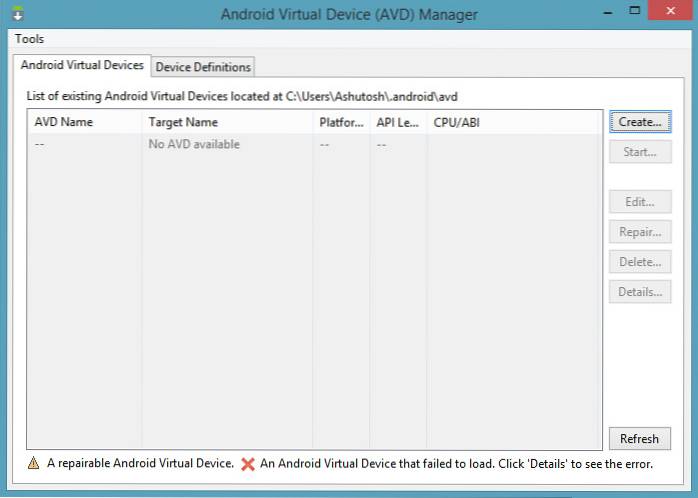
2. Klik op Creëer knop
3. Vul de waarden in Maak een nieuw Android Virtual Device (AVD) venster zoals in onderstaande screenshot.
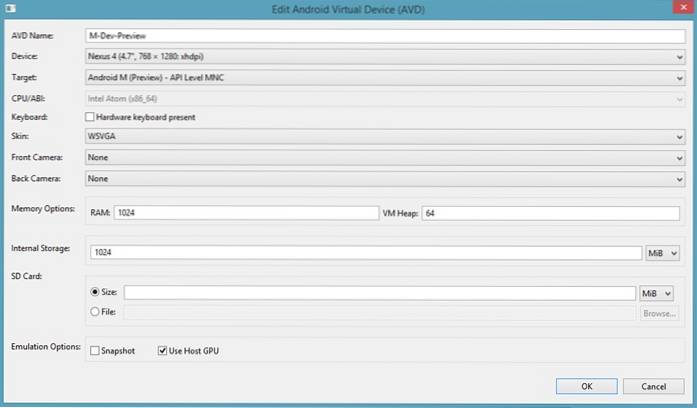
- Klik op OK om uw eerste AVD te maken
AVD Manager toont nu de nieuw gemaakte AVD - selecteer de AVD en klik op Begin, en dan Lancering knop om Android M op uw computer op te starten. Android Emulator opent zijn venster en u ziet het opstartscherm van Android M.
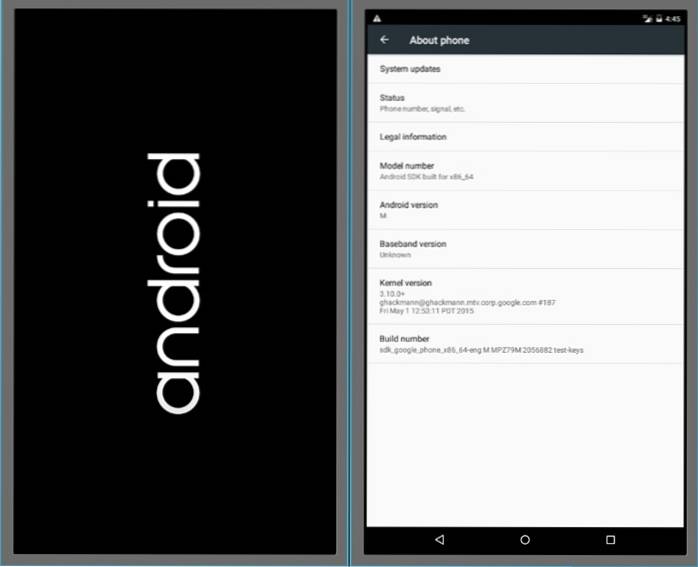
Nadat het opstarten is voltooid, zal Android M begroet je met een welkomstscherm samen met enkele tips voor beginners. Hoera, je bent met succes in M opgestart en nu kun je ermee beginnen te experimenteren. U kunt de meeste dingen doen, zoals instellingen controleren en wijzigen, nieuwe apps en games installeren, enz.
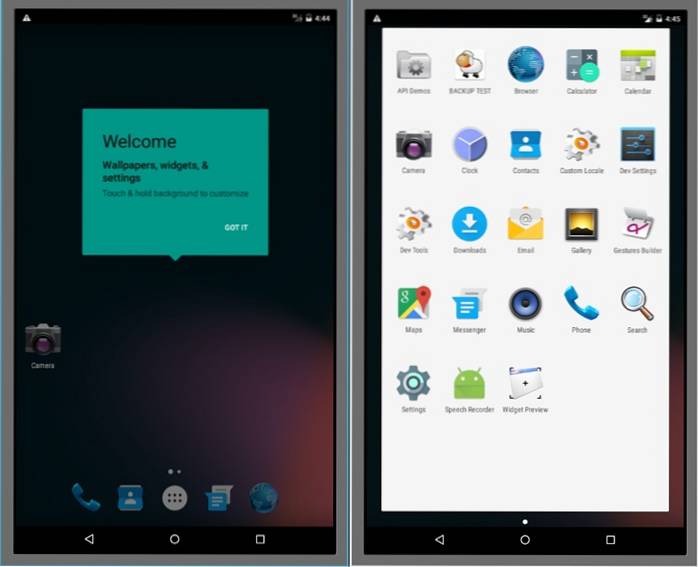
Dat was alles over het uitvoeren van Android M Developer Preview 2 op uw Windows-pc met Android Emulator. U kunt een slechte ervaring hebben met het gebruik van Android M met Android Emulator - bekijk de onderstaande tips en trucs om betere prestaties te krijgen en meer te doen met Android M.
Tips en trucs voor Android-emulator (bonus)
Android Emulator kan zich smerig gedragen bij het uitvoeren van Android M met al die eersteklas configuraties. Het kan echter worden aangepast om aan uw vereisten te voldoen - om soepeler en sneller te werken dan ooit tevoren. Hieronder volgen enkele tips om de prestaties te verbeteren:
Hoe de prestaties van Android Emulator te verbeteren?
Het is bekend dat Intel Hardware Accelerated Execution Manager (HAXM) de prestaties van AVD's verbetert. Het zorgt ervoor dat ze sneller starten en soepeler en responsiever werken. Download en installeer HAXM voor de beste prestaties voor Android M op Windows.
Apps installeren in Android Emulator?
Google Play Store is niet beschikbaar in AVD's om apps te downloaden en te installeren. U kunt echter nog steeds apps in AVD's installeren download APK's en installeer ze in de AVD of download en installeer APK van app store van derden zoals Amazon, Mobogenie, Aptoide, enz. en gebruik het om apps in AVD te downloaden en te installeren.
Android Emulator is een aardig stukje software, toch? We hopen dat deze tutorial je ogen verrast als je Android M ziet opstarten op je Windows. Vergeet alsjeblieft niet de genoemde tips en trucs te gebruiken om de ervaring van je Android M te verbeteren en het meeste uit deze tutorial te halen.
ZIE OOK: 10 must-have Xposed-modules voor Android
Heeft deze gids je geholpen? Hoe was uw ervaring met Android M? Heeft u een probleem ontdekt? Deel alstublieft uw reacties met behulp van de opmerkingen hieronder.
 Gadgetshowto
Gadgetshowto
![Wat je wilt zien in Google+ Stream [STUDIE]](https://gadgetshowto.com/storage/img/images/what-you-want-to-see-on-google-stream-[study].jpg)

